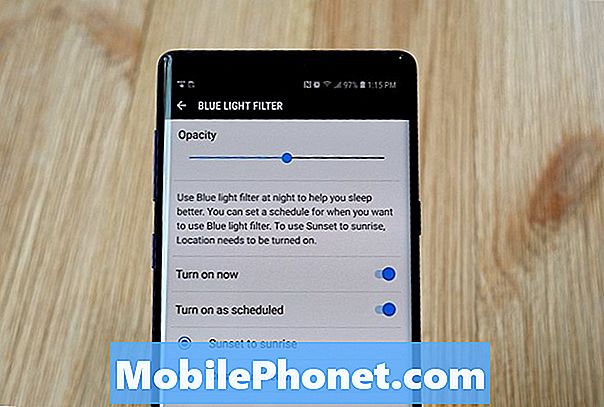
A Samsung Galaxy Note 9-nek sok hűvös funkciója van, és az éjszakai üzemmód szűrő egyike. Ez az útmutató megmutatja, hogyan kell használni az éjszakai módot a Galaxy Megjegyzés 9-ben, és miért kell. Az iPhone átalakításakor ugyanaz, mint a Night Shift, és a telefon használata közben kevésbé terheli a szemét.
Számos tanulmány azt sugallja, hogy az okostelefon-képernyők kék fénye szembetegséget okoz. Éjszaka is ébred, miközben a kék fény stimulálja az agyat és csökkenti a melatonint. Ennek eredményeként a Samsung és más gyártók kék fényszűrőket adtak hozzá telefonjaikhoz.
Olvassa el: 9 legjobb Galaxy Note 9 képernyővédő
Kevesebb, mint egy perc alatt könnyedén bekapcsolhatja ezt a szűrőt, így a szemed és az agyad megszakad.Azt is megmutatjuk, hogy hogyan kell ütemezni az éjszakai módot a Galaxy Note 9-ben, hogy automatikusan bekapcsolódjon, testreszabást adjon hozzá, vagy módosítsa a szűrő erejét, hogy megfeleljen a személyes igényeinek.
A Galaxy Megjegyzés 9 bekapcsolása Kék fényszűrő (éjszakai üzemmód)
Néhány különböző módja van az éjszakai mód engedélyezésének a telefonon. Egyrészt húzza le az értesítési sávot, majd húzza le másodszor a kibővített nézetre. Egy csomó beállítást fog látni, mint a WiFi vagy a Bluetooth, ezek a gyors beállítások. Keresse meg a „kék fényszűrő” feliratú ikont, majd érintse meg egyszer. Ez gyorsan be- és kikapcsolja a szűrőt, anélkül, hogy a beállításokat átfedné.
Javasoljuk azonban, hogy először menjen a beállítások menübe és testreszabja az éjszakai módot. Így kiválaszthatja, hogy mennyi fény lesz kiszűrve, vagy beállít egy ütemezést, így minden este automatikusan bekapcsol.
Utasítás
- Húzza le az értesítési sávot, és érintse meg afogaskerék-beállítások gomb
- választKijelző listából
- Érintse meg a 2. opciótKék fényszűrő
- KattintsKapcsolja be mostmajd állítsa be aszűrő szintek Ön szerint
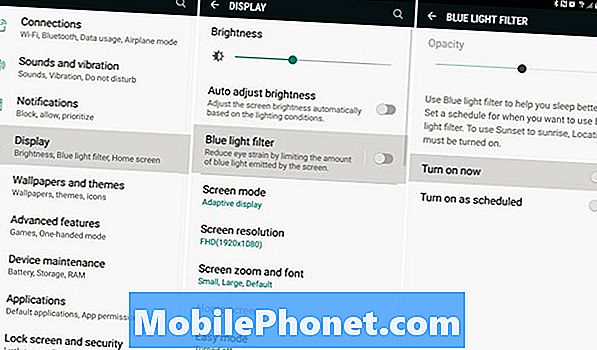
Amint bekapcsolja a kapcsolót, drasztikus változást tapasztal a Galaxy Note 9 kijelzőjén. Minden fehér vagy kék fény eltűnik, és minden sárgás vörös árnyalatú. Ez egy nagy változás, és néhány napig tart, hogy hozzászokjon hozzá, de azt javasoljuk, hogy addig nyomjuk át, amíg nem.
Az opacitás csúszka beállítása többé-kevésbé hozzáadja a szűrőt, abban az esetben, ha a változás túl drasztikus az Ön számára. Keressen egy jó középső földet, és mi a legjobb a szemed számára. Ne feledje, hogy a Samsung AMOLED képernyője már a hűvös oldalon fut, így túlságosan kéknek tűnik, ha a szűrőt kikapcsolja.
Állítson be egy Galaxy Note 9 kék fényszűrő ütemezést
Ha azt szeretné, hogy az éjszakai szűrő automatikusan bekapcsoljon, egyszerűen állítsa be az ütemezést. Kiválaszthatja, hogy ez napkeltekor vagy napnyugtakor történjen-e meg, vagy választhat egy adott időpontot. Éjszaka bekapcsol és csökkenti a szem törzsét, ami gyorsabban elalszik. Visszatérve a normálisra reggel, mielőtt még felébredsz.
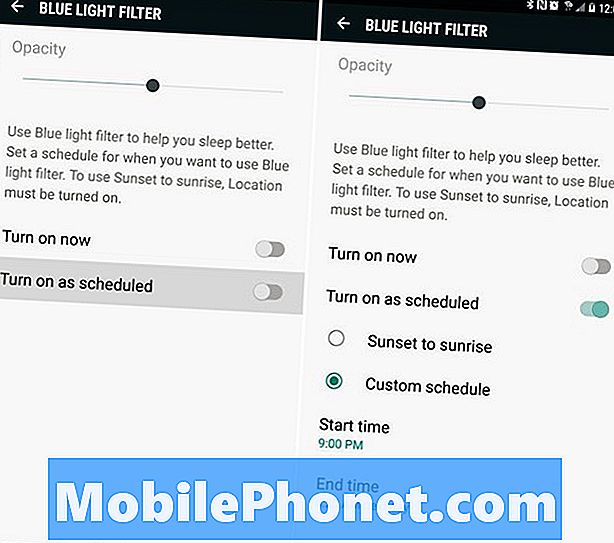
- Menj visszaBeállítások> Kijelző
- választ Kék fényszűrő
- VálasztKapcsolja be az ütemezést
- választNaplemente napkelte felévagy Szokásidőintervallumok beállításához
- Válassza kiIndítási és befejezési idő
Milyen erős a szűrő, és mikor jön be, csak rajtad múlik. Innen minden történik automatikusan, és ezt teljesen elfelejtheti.
A reggeli órákban, amikor a kávé sörfőzésre kerül, és a riasztás kikapcsol, a telefon már visszatér a normál önmagába. Azt is javasoljuk, hogy testreszabjuk vagy letiltsuk a kijelzőt, és azt javasoljuk, hogy minden tulajdonos kap egy Galaxy Note 9 esetet. Próbáld ki ma, és élvezd.


